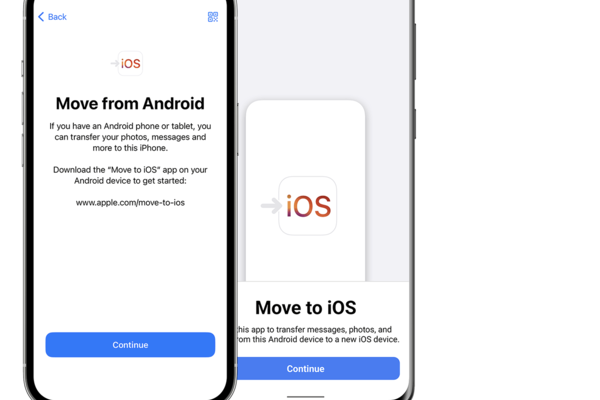„Die Gründe sind vielfältig und verwirrend, und für einige Käufer gehört dazu der Wunsch, iMessage und FaceTime im Familien- und Freundeskreis zu nutzen“, heißt es in einem Bericht von CIRP. Die Rate derer, die auf iOS umstiegen, schwankte in den letzten Jahren zwischen 10 und 15 % und „und ist in den letzten Quartalen etwas gestiegen“, heißt es in dem Bericht.
Sie fragen sich, wie Sie von Android auf das iPhone wechseln können? Apple verfügt über einen detaillierten Ressourcenleitfaden, der Android-Benutzern erklärt, wie sie zum iPhone wechseln können. Hier erfahren Sie, wie Sie vorgehen, was Sie beachten sollten und weitere wichtige Details:
Voraussetzungen
- Stellen Sie sicher, dass auf Ihrem Android-Gerät WLAN aktiviert ist.
- Schließen Sie Ihr neues iOS-Gerät und Ihr Android-Gerät an die Stromversorgung an.
- Wenn Sie Ihre Chrome-Lesezeichen übertragen möchten, aktualisieren Sie auf Ihrem Android-Gerät auf die neueste Version von Chrome
Was tun auf dem iPhone?
- Schalten Sie Ihr neues iPhone ein und platzieren Sie es in der Nähe Ihres Android-Geräts.
- Befolgen Sie auf Ihrem iPhone die Einrichtungsanweisungen auf dem Bildschirm.
- Tippen Sie im Schnellstartbildschirm auf „Manuell einrichten“ und befolgen Sie dann weiterhin die Anweisungen auf dem Bildschirm
- Suchen Sie nach dem Bildschirm „Apps & Daten“. Tippen Sie dann auf „Daten von Android verschieben“.
Was Sie auf Ihrem Android-Gerät tun können
- Öffnen Sie auf Ihrem Android-Gerät das
Wechseln Sie zu iOS App. - Wenn Sie nicht über die Move to iOS-App verfügen, können Sie auf Ihrem neuen iOS-Gerät auf die Schaltfläche „QR-Code“ tippen und den QR-Code mit der Kamera Ihres Android-Geräts scannen, um den Google Play Store zu öffnen.
- Tippen Sie auf „Weiter“ und lesen Sie die angezeigten Allgemeinen Geschäftsbedingungen.
- Um fortzufahren, tippen Sie auf „Zustimmen“.
Gehen Sie zurück zu Ihrem iPhone
- Tippen Sie auf Ihrem iOS-Gerät auf „Weiter“, wenn der Bildschirm „Von Android verschieben“ angezeigt wird.
- Warten Sie, bis ein zehn- oder sechsstelliger Code angezeigt wird.
Überprüfen Sie Ihr Android-Telefon
Geben Sie den Code auf Ihrem Android-Telefon ein
Gehen Sie zurück zum iPhone
Ihr iOS-Gerät erstellt ein temporäres Wi-Fi-Netzwerk.
- Wenn Sie dazu aufgefordert werden, tippen Sie auf „Verbinden“, um diesem Netzwerk auf Ihrem Android-Gerät beizutreten.
- Warten Sie, bis der Bildschirm „Daten übertragen“ angezeigt wird
Was ist auf beiden Telefonen zu tun?
- Wählen Sie auf Ihrem Android-Gerät den Inhalt aus, den Sie übertragen möchten, und tippen Sie auf Weiter.
- Nachdem der Ladebalken auf Ihrem iOS-Gerät zu Ende ist, tippen Sie auf Ihrem Android-Gerät auf „Fertig“.
- Tippen Sie dann auf Ihrem iOS-Gerät auf „Weiter“ und befolgen Sie die Schritte auf dem Bildschirm
Dinge, die Sie beachten sollten
Auch wenn Ihr Android-Gerät anzeigt, dass der Vorgang abgeschlossen ist, lassen Sie beide Geräte in Ruhe, bis der Ladebalken auf Ihrem iOS-Gerät abgeschlossen ist.
Halten Sie Ihre Geräte nahe beieinander und an die Stromversorgung angeschlossen, bis die Übertragung abgeschlossen ist. Es kann eine Weile dauern, bis der Inhalt zwischen den beiden Geräten übertragen wird, da dies davon abhängt, wie viele Daten Sie übertragen.
Die gesamte Übertragung kann eine Weile dauern, je nachdem, wie viele Inhalte Sie verschieben.
Was alles übertragen wird
Kontakte, Nachrichtenverlauf, Kamerafotos und -videos, Fotoalben, Dateien und Ordner, Barrierefreiheitseinstellungen, Anzeigeeinstellungen, Web-Lesezeichen, E-Mail-Konten, WhatsApp Nachrichten und Medien sowie Kalender.